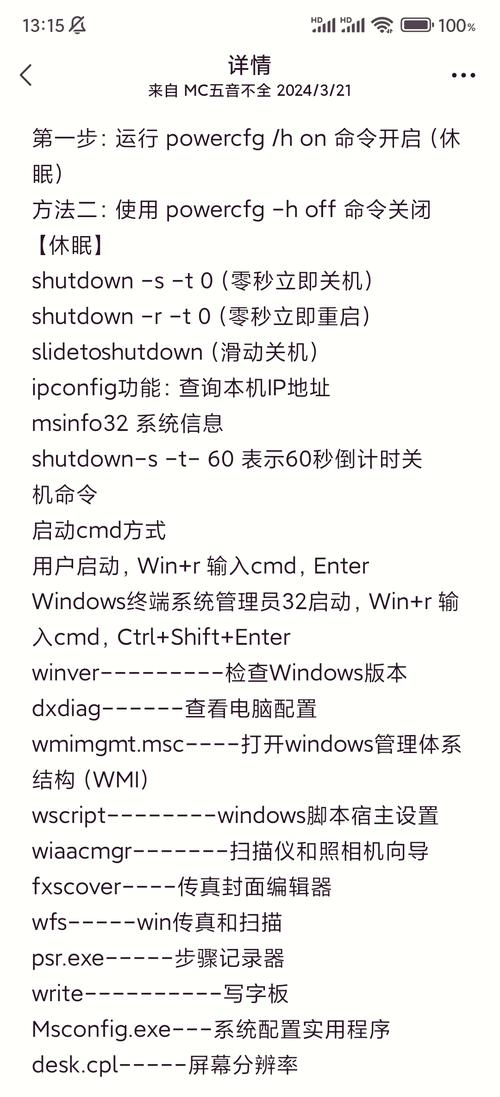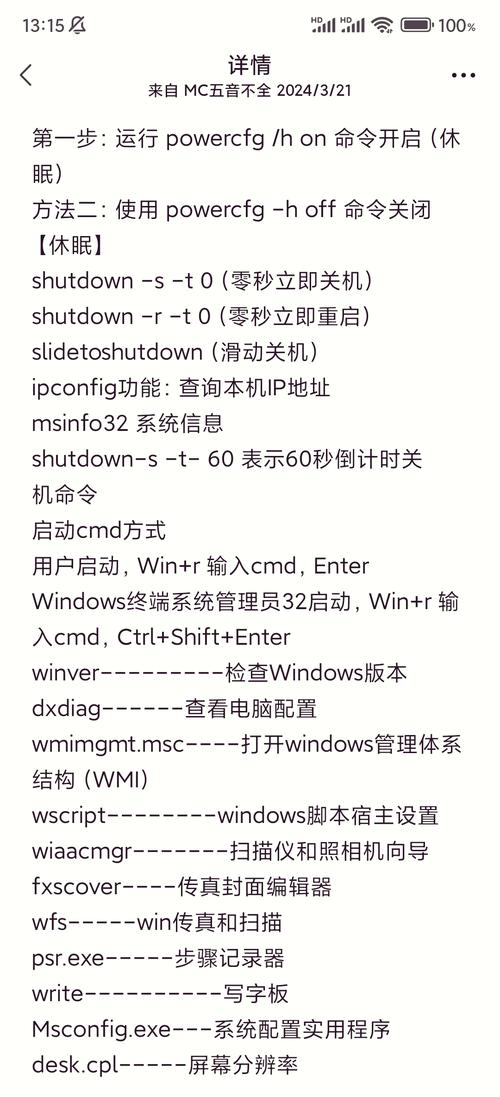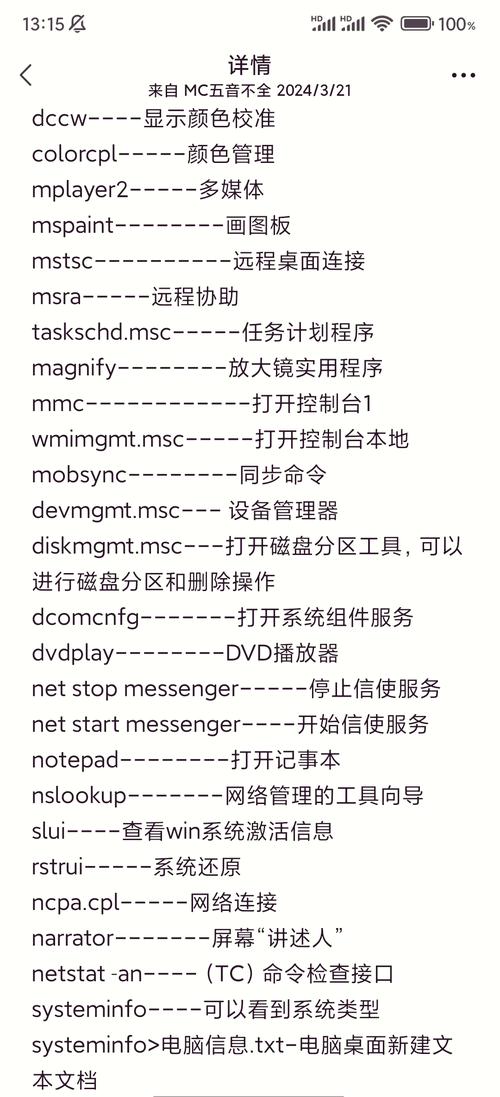Win10运行CMD命令大全
Win10运行CMD命令大全包括各种常用命令,如查看系统信息、管理文件和文件夹、网络相关命令等。通过掌握这些命令,用户可以更高效地完成系统操作和任务。这些命令具有实用性和便捷性,是Win10用户必备的技能之一。
Windows 10作为一款功能强大的操作系统,拥有丰富的命令行工具,CMD(命令提示符)是Windows系统中最常用的命令行工具之一,它可以帮助我们执行各种系统操作和任务,本文将为大家介绍Win10系统中常用的CMD命令,帮助大家更好地掌握和使用CMD工具。
Win10运行CMD命令大全
1、基本命令
在Win10中,我们可以通过按下Win+R键来打开运行窗口,然后输入“cmd”来打开命令提示符,以下是一些基本的CMD命令:
(1)dir:显示指定目录下的文件和子目录。
(2)cd:更改当前目录,输入“cd C:\Users\Administrator”可以进入C盘用户目录下的Administrator文件夹。
(3)cls:清空命令提示符窗口的内容。
(4)exit:退出命令提示符窗口。
2、系统信息命令
(1)systeminfo:显示系统的详细信息,包括操作系统版本、硬件配置等。
(2)ver:显示当前系统的版本信息。
3、文件操作命令
(1)copy:复制文件或目录,输入“copy C:\test.txt D:\”可以将C盘下的test.txt文件复制到D盘。
(2)move:移动文件或目录到指定位置,输入“move C:\test.txt D:\”可以将C盘下的test.txt文件移动到D盘。
(3)del:删除文件或目录,输入“del C:\test.txt”可以删除C盘下的test.txt文件。
4、网络相关命令
(1)ipconfig:显示本机网络配置信息,如IP地址、子网掩码等。
(2)ping:测试网络连通性,向指定IP地址发送网络请求包。
(3)netstat:显示网络连接状态和路由表等信息。
5、注册表操作命令
(1)regedit:打开注册表编辑器,可以对注册表进行修改和操作。
(2)wmic:通过WMIC(Windows Management Instrumentation Command-line)可以执行各种系统管理任务,如查看系统信息、管理用户账户等。
6、其他常用命令
(1)net user:用于管理用户账户和密码等,输入“net user username password /add”可以添加一个新用户。
(2)taskkill:用于终止正在运行的程序或进程,输入“taskkill /f /im notepad.exe”可以强制关闭记事本程序。
就是Win10系统中常用的CMD命令大全,希望能够帮助大家更好地掌握和使用CMD工具,需要注意的是,在执行任何命令之前,请确保您已经充分了解该命令的作用和可能带来的影响,并谨慎操作,为了保护您的系统安全和数据安全,请不要随意执行未知来源的命令或下载不明软件。